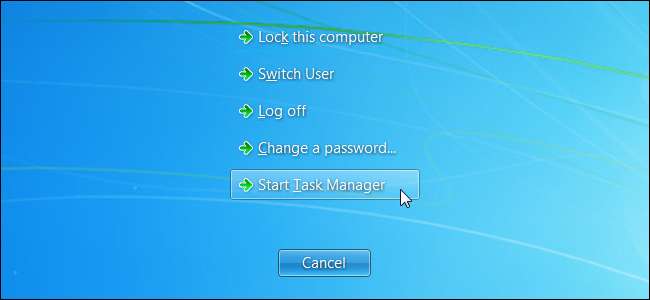
Správce úloh systému Windows je důležitým nástrojem pro každého uživatele systému Windows. Ukáže vám, proč je váš počítač pomalý, a pomůže vám vypořádat se s nevhodnými programy a programy náročnými na zdroje, ať už vyčerpávají CPU, RAM, disk nebo síťové prostředky.
Windows 8 (a nyní Windows 10) má dosud nejlepší integrovaný Správce úloh , ale i Správce úloh systému Windows 7 je mocný nástroj, s nímž by se měl každý uživatel Windows seznámit. Mnoho z těchto úkolů je ve Windows 8 nebo 10 jednodušších.
Otevření Správce úloh
Windows vám umožňují dostat se do Správce úloh různými způsoby:
- Klávesová zkratka : Stiskněte Ctrl + Shift + Escape kdekoli v systému Windows.
- Klávesová zkratka myši : Klepněte pravým tlačítkem na hlavní panel Windows a vyberte Spustit Správce úloh.
- Tradiční metoda : Stiskněte Ctrl + Alt + Delete a vyberte Spustit Správce úloh.
Zobrazit CPU a RAM Hogs
Ve Windows 7 se Správce úloh otevře na kartě Aplikace, která obsahuje seznam otevřených aplikací a umožňuje je rychle zavřít pomocí tlačítka Ukončit úlohu. Funguje to, i když zamrzly a nereagují.
Tato karta vám neumožňuje zobrazit využití zdrojů. Nezobrazuje také všechny programy spuštěné v počítači - programy spuštěné na pozadí bez viditelných oken zde nejsou uvedeny.
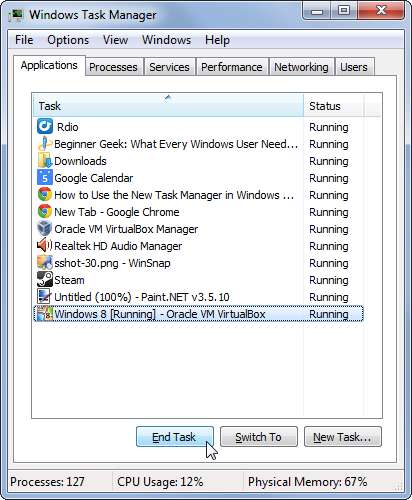
Kliknutím na kartu Procesy zobrazíte procesy spuštěné ve vašem počítači, a to jak procesy s otevřenými okny, tak procesy na pozadí, které mohou být v systémové liště neviditelné nebo skryté.
Kliknutím na záhlaví CPU nebo paměti seřadíte procesy podle využití CPU nebo paměti. To vám ukáže, které programy využívají nejvíce času CPU a množství RAM.
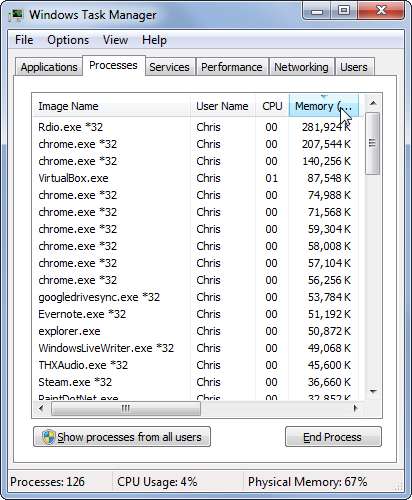
Chcete-li zobrazit všechny procesy spuštěné v počítači, klikněte na tlačítko Zobrazit procesy od všech uživatelů. Ve výchozím nastavení seznam zobrazuje pouze procesy spuštěné jako váš uživatelský účet. Tlačítko zobrazuje systémové procesy a procesy běžící pod jinými uživatelskými účty.
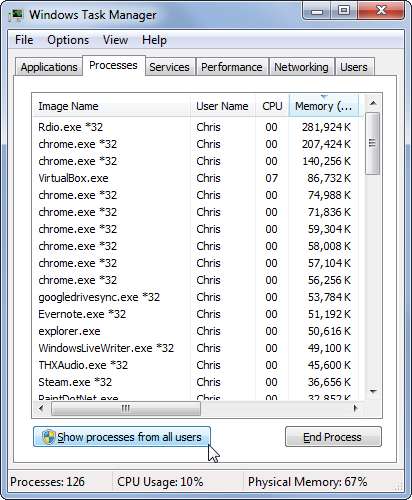
Můžete také chtít kliknout na nabídku Zobrazit, kliknout na Vybrat sloupce a povolit sloupec Čas CPU. Kliknutím na sloupec Čas CPU seřadíte seznam podle času CPU. To vám ukáže, kolik zdrojů CPU každý proces použil, takže můžete identifikovat programy, které aktuálně využívají nízké množství CPU, ale pokud jste se nedívali, používali vyšší množství CPU.
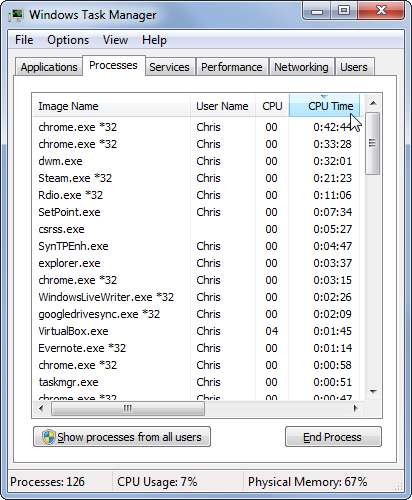
Ve Windows 8 nebo 10 zobrazuje hlavní karta Procesy na jednom místě využití procesoru, paměti, disku a sítě procesů. Tyto informace najdete také v systému Windows 7, ale jsou rozptýleny na několika místech.
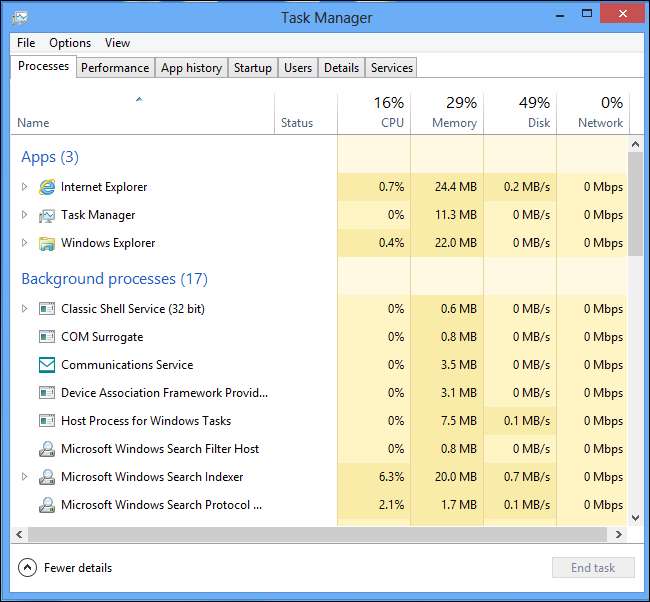
Zabijte programy na pozadí
Pokud se proces chová špatně - například jste možná zavřeli hru na PC a běžela dále na pozadí, možná s využitím 99% vašeho CPU - řazení podle využití CPU a paměti vám ukáže, jak se chová proces, který spotřebovává příliš mnoho zdrojů na horní část seznamu. Klepněte pravým tlačítkem myši na proces a výběrem možnosti Ukončit proces zavřete, pokud jej nemůžete zavřít normálně.
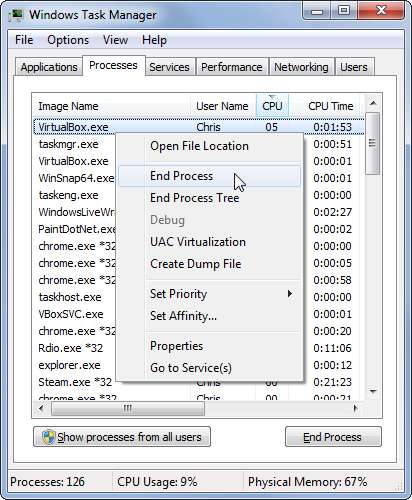
Zkontrolujte celkové využití CPU a RAM
Kliknutím na kartu Výkon zobrazíte celkové využití procesoru a fyzické paměti (RAM) vašeho počítače. Graf historie využití procesoru zobrazuje celkové využití procesoru i samostatné grafy využití jednotlivých procesorů v čase, zatímco graf paměti ukazuje celkové využití paměti a to, jak se vaše využití paměti v průběhu času změnilo.
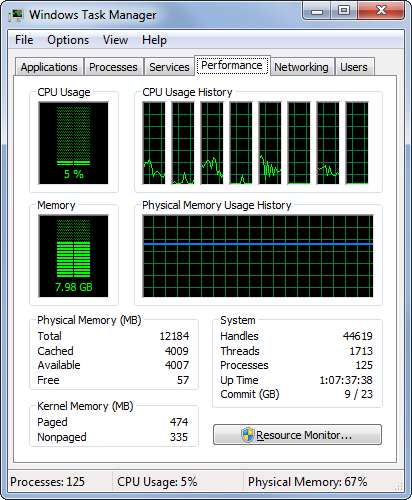
Pokud jsou využití procesoru nebo pruhy paměti zcela plné a váš počítač běží pomalu, měli byste zavřít některé programy náročné na CPU nebo paměť - zkontrolujte seznam procesů a zjistěte, které to jsou - a uvolněte prostředky. Pokud je vaše paměť a využití procesoru vždy vysoké, možná budete chtít upgradovat paměť RAM nebo získat počítač s rychlejším procesorem, abyste věci urychlili.
Zobrazit aktivitu v systémové síti
Pokud máte potíže s připojením k internetu - možná se webové stránky načítají pomalu nebo vám klesá hlas, když mluvíte s někým na Skype nebo podobném programu VoIP - možná budete chtít zkontrolovat celkové využití sítě vašeho počítače. Můžete to udělat na kartě Sítě ve Správci úloh.
Pro každý síťový adaptér vašeho počítače uvidíte samostatný graf, který vás bude informovat o tom, kolik síťových zdrojů programy v počítači spotřebovávají. To vám umožní zjistit, zda na pozadí běží nějaké programy a saturují vaše síťové připojení.
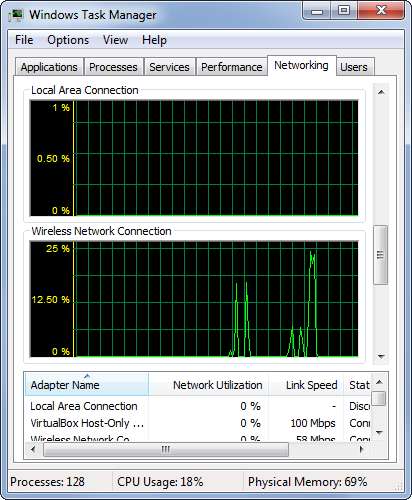
Ve Windows 8 nebo 10 najdete tyto informace také na kartě Výkon.
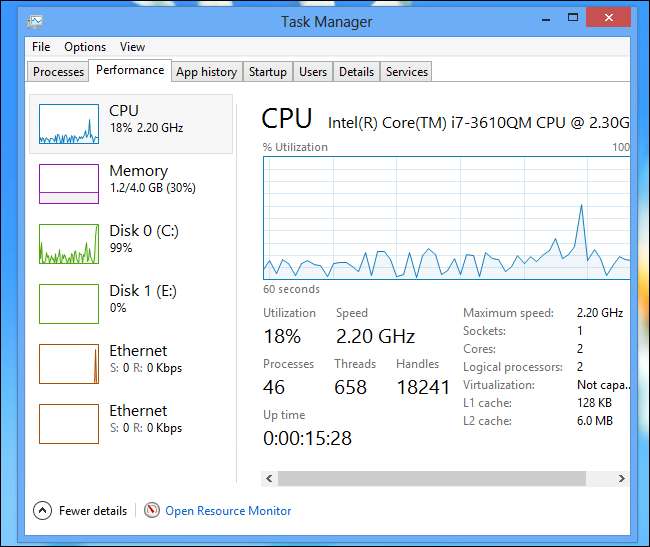
Zkontrolujte síťovou aktivitu na proces
Pokud vidíte, že se používá vaše síťové připojení, možná budete chtít vědět, které aplikace tuto síť používají. Chcete-li zobrazit seznam procesů, které přistupují k síti, a kolik síťových prostředků každý z nich používá, klikněte na kartu Výkon a klikněte na tlačítko Sledování zdrojů.
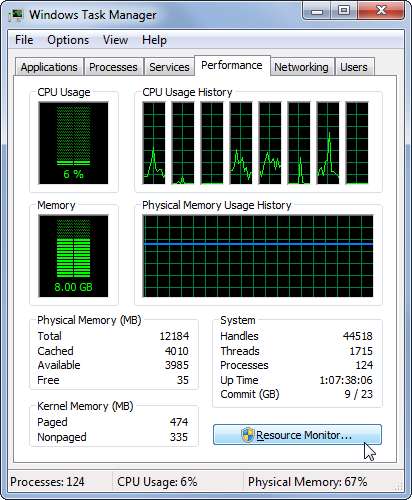
Na kartě Síť nástroje Resource Monitor můžete zobrazit seznam procesů se síťovou aktivitou a zjistit, co saje zdroje. Toto počítá veškerou aktivitu v síti - dokonce i procesy, které komunikují pouze s jinými zařízeními v místní síti a nepřipojují se k internetu.
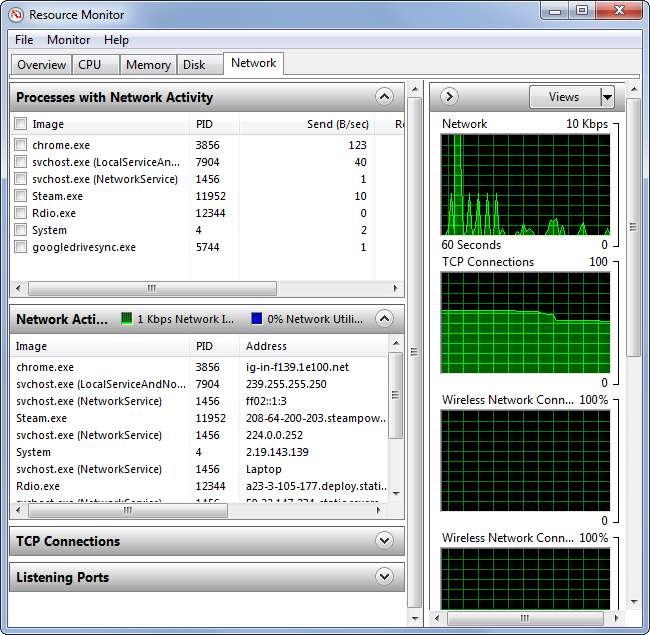
Ve Windows 8 nebo 10 můžete zobrazit síťovou aktivitu pro jednotlivé procesy na kartě Procesy.
Zkontrolujte aktivitu disku na proces
S nástrojem Sledování zdrojů otevřeným na kartě Výkon ve Správci úloh můžete také kliknout na kartu Disk a zjistit, které programy čtou a zapisují na váš disk nejvíce. Pokud se váš pevný disk brousí, tento nástroj vám ukáže, které programy zabírají všechny vaše diskové prostředky.
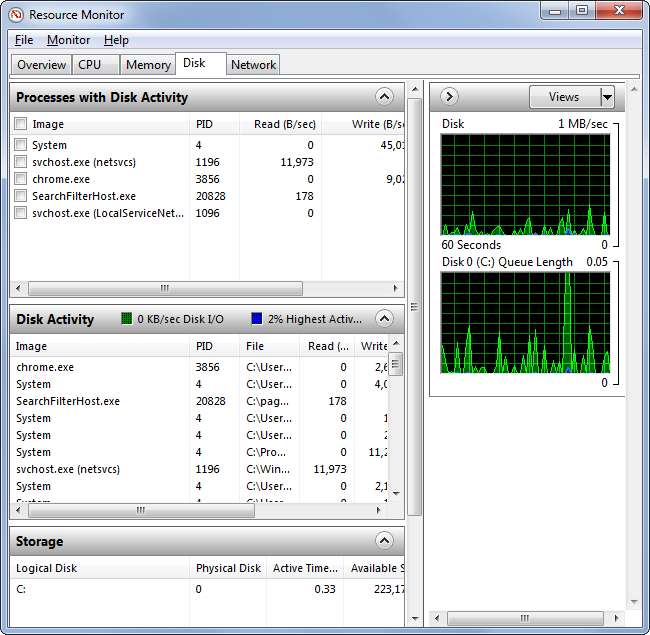
Ve Windows 8 nebo 10 jsou tyto informace k dispozici na kartě Procesy správce úloh.
Spravujte spouštěcí programy
Ve Windows 8 nebo 10 můžete použijte kartu Spuštění ve Správci úloh k ovládání, které programy se automaticky spustí s počítačem.
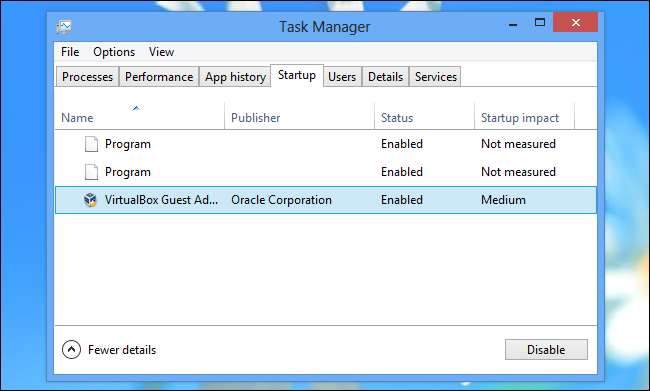
Ve Windows 7 budete muset použít jiný nástroj, například správce spouštění zabudovaný do CCleaneru .

Pokud chcete pokročilejší náhradu Správce úloh, stáhněte si zdarma Průzkumník procesů nástroj. Tento nástroj byl vyvinut společností Microsoft a nabízí celou řadu funkcí, které ve standardním správci úloh nenajdete, dokonce ani v systému Windows 8 nebo 10, včetně možnosti zobrazit, které soubory a složky program „zamkl“, a odemknout je aby je bylo možné upravit.







